Vienas dalykas, kurį visada matote diegdami programą, yra prašymas tam tikro tipo leidimo. Kai kurios programos prašo leidimo dalykams, kurie neturi nieko bendra su tuo, ką jos daro. Pavyzdžiui, kodėl skaičiuotuvas turi žinoti jūsų buvimo vietą?
Tačiau problema kyla tada, kai jums tikrai reikia naudoti tą programą, bet nesijaučiate per daug patogiai naudodamiesi jos prašomais leidimais. Jei jums tikrai reikia programos, naudodami programą galite padaryti kompromisą ir suteikti leidimą. Vis dėlto turite priskirti programai konkretų būdą pasiekti įrenginį, kad tai įvyktų.
Kaip pakeisti Android programų leidimą
Kai įdiegiate programą pirmą kartą ir ji prašo leidimo pasiekti įrenginį, viena parinktis šalia Leisti turėtų būti panaši į tik naudojant šią programą. Dar geriau, jei programa siūlo tokią parinktį kaip Tik šį kartą, pasirinkite tą.
Tačiau vis tiek įmanoma pakeisti leidimą jau įdiegtoms programoms. Jums tereikia eiti į nustatymus ir keliais bakstelėjimais čia ir ten galite pakeisti leidimus pagal savo skonį. Norėdami pradėti, eikite į „Nustatymai“, tada „Programos ir leidimai“.
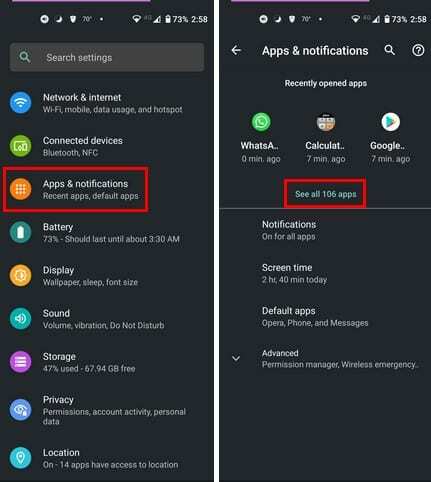
Programų sąraše raskite tą, kurios leidimus norite pakeisti. Pasirinkite programą ir eikite į programos leidimus. Pasirinkite konkretų leidimą, kurį norite pakeisti, pvz., fotoaparatą.
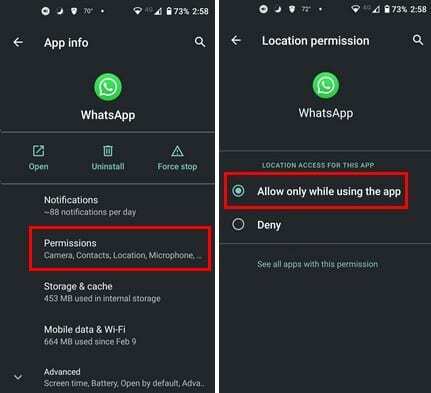
Tai viskas. Jums tereikia pakartoti procesą programoms, kurių leidimus norite pakeisti. Tačiau jei turite senesnį „Android“ įrenginį, šios parinkties gali nebūti. Tokiu atveju visada galite naudoti Bouncer. Tai mokama programa, kuri padės jums kontroliuoti programos leidimus.
Norėdami nustatyti programą, jums tereikia vadovautis ekrane pateikiamomis instrukcijomis. Kai baigsite sąranką ir įdiegsite programą, „Bouncer“ paklaus, ar norite ją pašalinti, ar pasilikti. Kai gaunate pranešimą iš „Bouncer“ ir matote parinktį „Tvarkaraštis“, galite naudoti šią parinktį laikinai suteikti programos leidimą ir po kurio laiko jį atšaukti.
Programos pranašumas yra tai, kad ji prisimena, kaip jūs sąveikaujate su programa. Pavyzdžiui, jei naudodamiesi konkrečia programa esate linkę visada pasirinkti tą pačią leidimo parinktį. Taigi, kai kitą kartą naudosite programą, Bouncer atliks tą patį, ką darėte pirmą kartą naudojant programą.
Išvada
Geros naujienos yra tai, kad jei gailitės tam tikrai programai suteikę tam tikrus leidimus, tai nebuvo galutinis sprendimas. Visada galite pereiti į savo įrenginio nustatymus ir atlikti reikiamus pakeitimus. Kad padėtumėte tvarkyti būsimus programų leidimus, jums padės „Bouncer“. Ar pakeisite daugelio programų leidimus? Pasidalykite savo mintimis toliau pateiktuose komentaruose ir nepamirškite pasidalinti straipsniu su kitais socialinėje žiniasklaidoje.